คุณสามารถนำเข้าโปรไฟล์อิมเมจ OS ที่กำหนดเอง และเพิ่มในอิมเมจ OS ฐานที่เข้ากันได้ที่มีอยู่
เกี่ยวกับงานนี้
คุณต้องนำเข้าอิมเมจ OS พื้นฐานก่อนจึงจะนำเข้าโปรไฟล์แบบกำหนดเองได้
คุณสามารถเพิ่มโปรไฟล์อิมเมจ OS ที่กำหนดเองในอิมเมจ OS พื้นฐานประเภทเดียวกันเท่านั้น ตัวอย่างเช่น หากโปรไฟล์ที่ส่งออกเป็นแบบอิมเมจ Windows 2016 จะสามารถนำเข้าและเพิ่มโปรไฟล์ในอิมเมจ Windows 2016 ที่มีอยู่ในที่เก็บข้อมูลอิมเมจ OS ดังกล่าวเท่านั้น
ที่เก็บข้อมูลอิมเมจ OS สามารถจัดเก็บโปรไฟล์แบบกำหนดเองได้ไม่จำกัดจำนวน หากมีที่ว่างพอสำหรับจัดเก็บไฟล์
ขั้นตอน
หากต้องการนำเข้าโปรไฟล์อิมเมจ OS ที่กำหนดเอง ปฏิบัติตามขั้นตอนต่อไปนี้
- จากแถบเมนู Lenovo XClarity Administrator ให้คลิก เพื่อแสดงหน้า ปรับใช้ระบบปฏิบัติการ: จัดการอิมเมจ OS
- จากแท็บ อิมเมจ OS เลือกอิมเมจ OS ฐานที่คุณต้องการเพิ่มโปรไฟล์อิมเมจ OS ที่กำหนดเอง
- คลิก กล่องโต้ตอบ นำเข้าโปรไฟล์อิมเมจ OS ที่กำหนดเอง จะปรากฏขึ้น
- คลิกแท็บ นำเข้าจากระบบภายในเครื่อง เพื่ออัปโหลดไฟล์จากระบบภายในเครื่อง หรือคลิกแท็บ นำเข้าจากระยะไกล เพื่ออัปโหลดไฟล์จากเซิร์ฟเวอร์ไฟล์ระยะไกล
เพื่ออัปโหลดไฟล์จากเซิร์ฟเวอร์ไฟล์ระยะไกล คุณต้องสร้างโปรไฟล์เซิร์ฟเวอร์ไฟล์ระยะไกลขึ้นมาก่อน โดยคลิกไอคอน
กำหนดค่าเซิร์ฟเวอร์ไฟล์ ( ) สำหรับข้อมูลเพิ่มเติม โปรดดู การกำหนดค่าเซิร์ฟเวอร์ไฟล์ระยะไกล
) สำหรับข้อมูลเพิ่มเติม โปรดดู การกำหนดค่าเซิร์ฟเวอร์ไฟล์ระยะไกล - หากคุณเลือกที่จะใช้เซิร์ฟเวอร์ไฟล์ระยะไกล เลือกเซิร์ฟเวอร์ที่คุณต้องการใช้จากรายชื่อ เซิร์ฟเวอร์ไฟล์ระยะไกล
- ป้อนชื่อโปรไฟล์หรือคลิก เรียกดู เพื่อค้นหาโปรไฟล์ที่คุณต้องการนำเข้า
- ทางเลือก: สำหรับการนำเข้าภายใน เลือกประเภทผลรวมตรวจสอบเพื่อตรวจสอบว่าไฟล์ที่กำลังอัปโหลดนั้นไม่เสียหาย แล้วจึงคัดลอกและวางค่าผลรวมตรวจสอบในฟิลด์ข้อความที่ให้ไว้
หากคุณเลือกประเภทผลรวมตรวจสอบ คุณต้องระบุค่าผลรวมตรวจสอบเพื่อตรวจสอบความสมบูรณ์และความปลอดภัยของไฟล์ที่อัปโหลด ค่าต้องมาจากแหล่งที่ปลอดภัยจากหน่วยงานที่คุณเชื่อถือได้ หากไฟล์ที่อัปโหลดตรงกับค่าผลรวมตรวจสอบ จึงจะสามารถนำไปใช้ต่อไปได้อย่างปลอดภัย มิฉะนั้น คุณต้องอัปโหลดไฟล์นั้นอีกครั้งหรือตรวจสอบค่าผลรวมตรวจสอบ
ทั้งนี้ รองรับผลรวมตรวจสอบสามประเภท ได้แก่
- คลิก นำเข้า
ไฟล์ถูกอัปโหลดผ่านการเชื่อมต่อเครือข่ายที่ปลอดภัย เพราะฉะนั้น ความเชื่อถือได้และประสิทธิภาพของเครือข่ายจะส่งผลต่อระยะเวลาที่ใช้ในการนำเข้าไฟล์
หากคุณปิดแท็บหรือหน้าต่างเว็บเบราเซอร์ที่กำลังอัปโหลดไฟล์จากระบบภายในเครื่องก่อนที่จะดำเนินการเสร็จสิ้น การนำเข้าจะล้มเหลว
หลังจากดำเนินการเสร็จ
โปรไฟล์อิมเมจ OS ที่กำหนดเองแสดงอยู่ใต้ระบบปฏิบัติการพื้นฐานในหน้าจัดการอิมเมจ OS
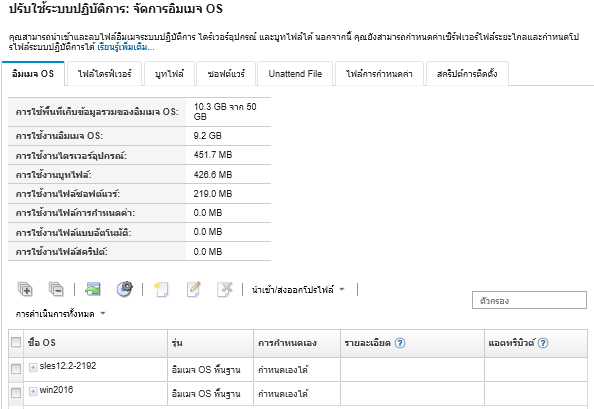
จากหน้านี้ คุณสามารถดำเนินการได้ดังต่อไปนี้
สร้างโปรไฟล์อิมเมจ OS ที่กำหนดเอง (โปรดดู การสร้างโปรไฟล์อิมเมจ OS แบบกำหนดเอง)
ส่งออกโปรไฟล์อิมเมจ OS ที่กำหนดเองที่เลือก โดยคลิก
คุณสามารถส่งออกโปรไฟล์อิมเมจ OS ที่กำหนดเองไปยังเซิร์ฟเวอร์ไฟล์ระยะไกลที่ตั้งค่าให้ใช้โปรโตคอล FTP หรือ SFTP คุณไม่สามารถส่งออกไปยังเซิร์ฟเวอร์ไฟล์ระยะไกลที่ตั้งค่าให้ใช้ HTTP หรือ HTTPS
ปรับเปลี่ยนโปรไฟล์อิมเมจ OS ที่กำหนดเองที่เลือก โดยคลิกไอคอน แก้ไข ( )
)
ลบโปรไฟล์อิมเมจ OS ที่กำหนดเองที่เลือก โดยคลิกไอคอน ลบ ( )
)
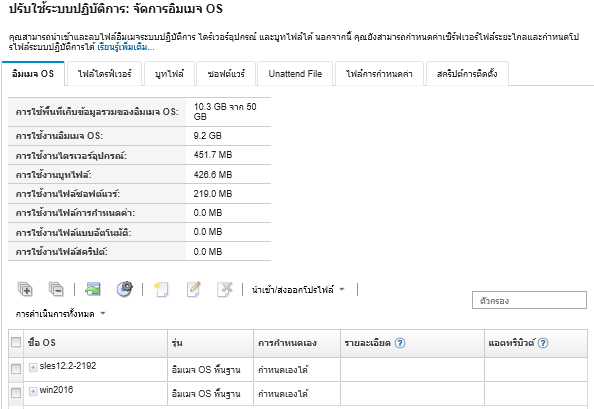
 )
) )
)